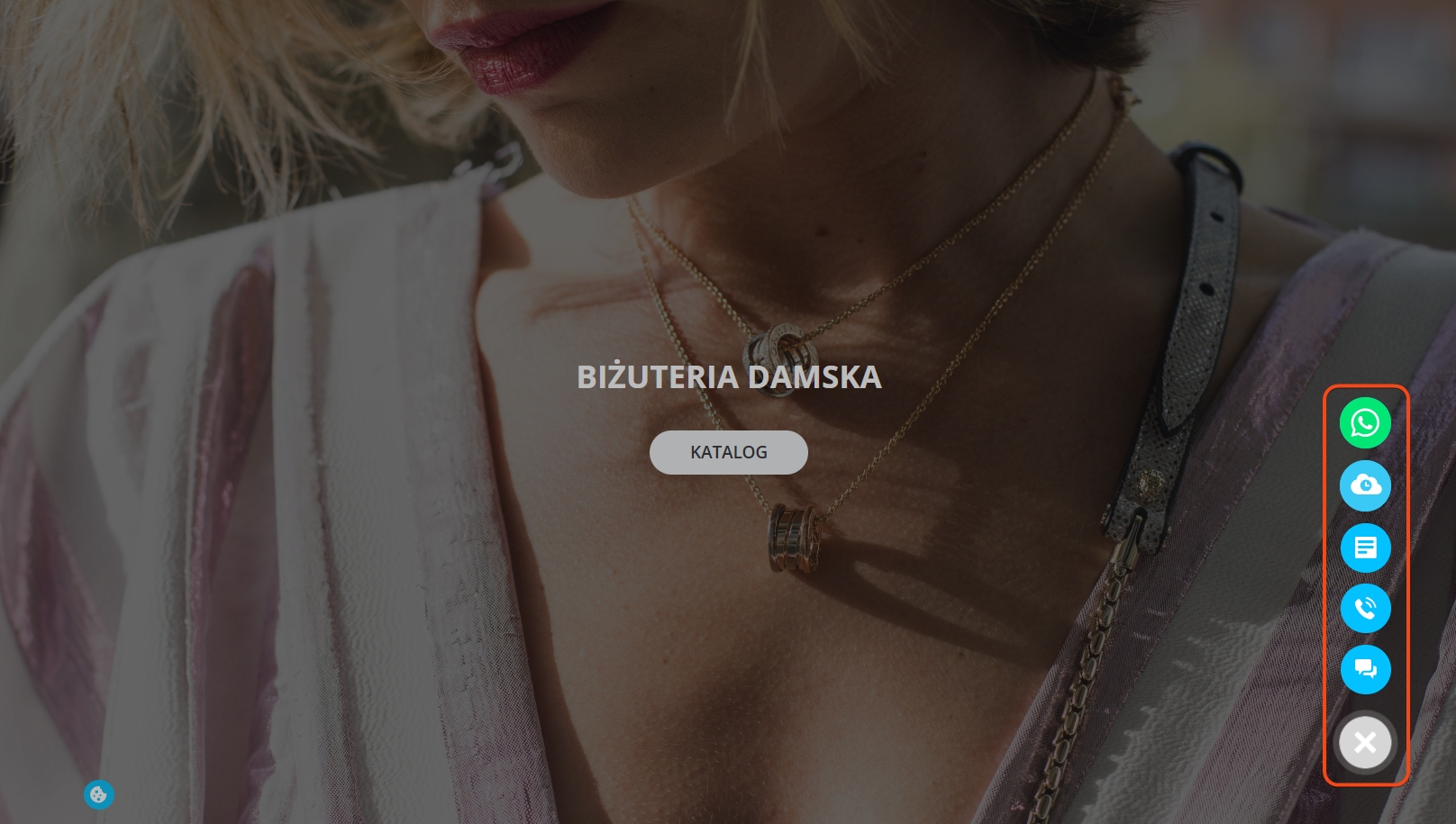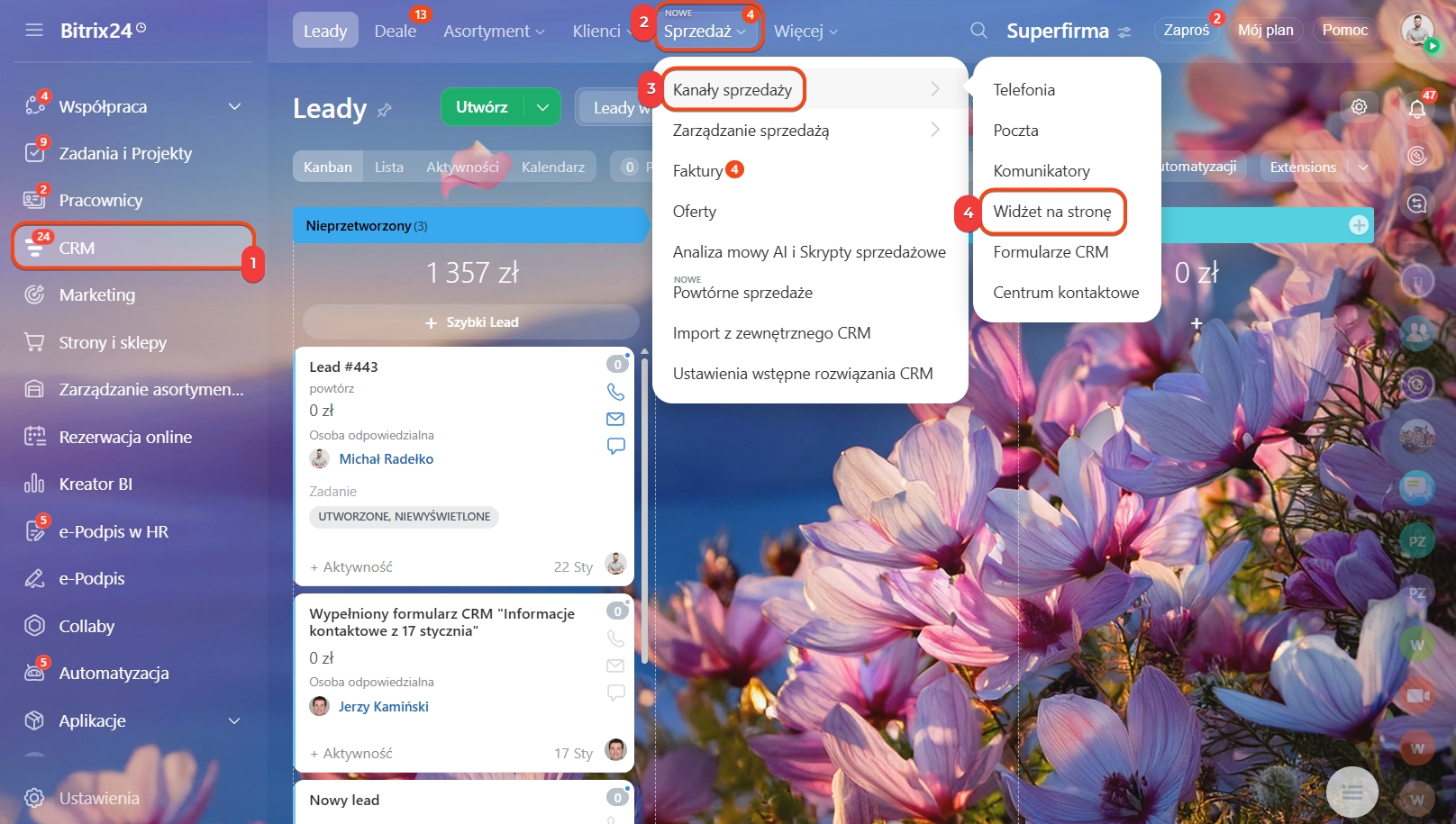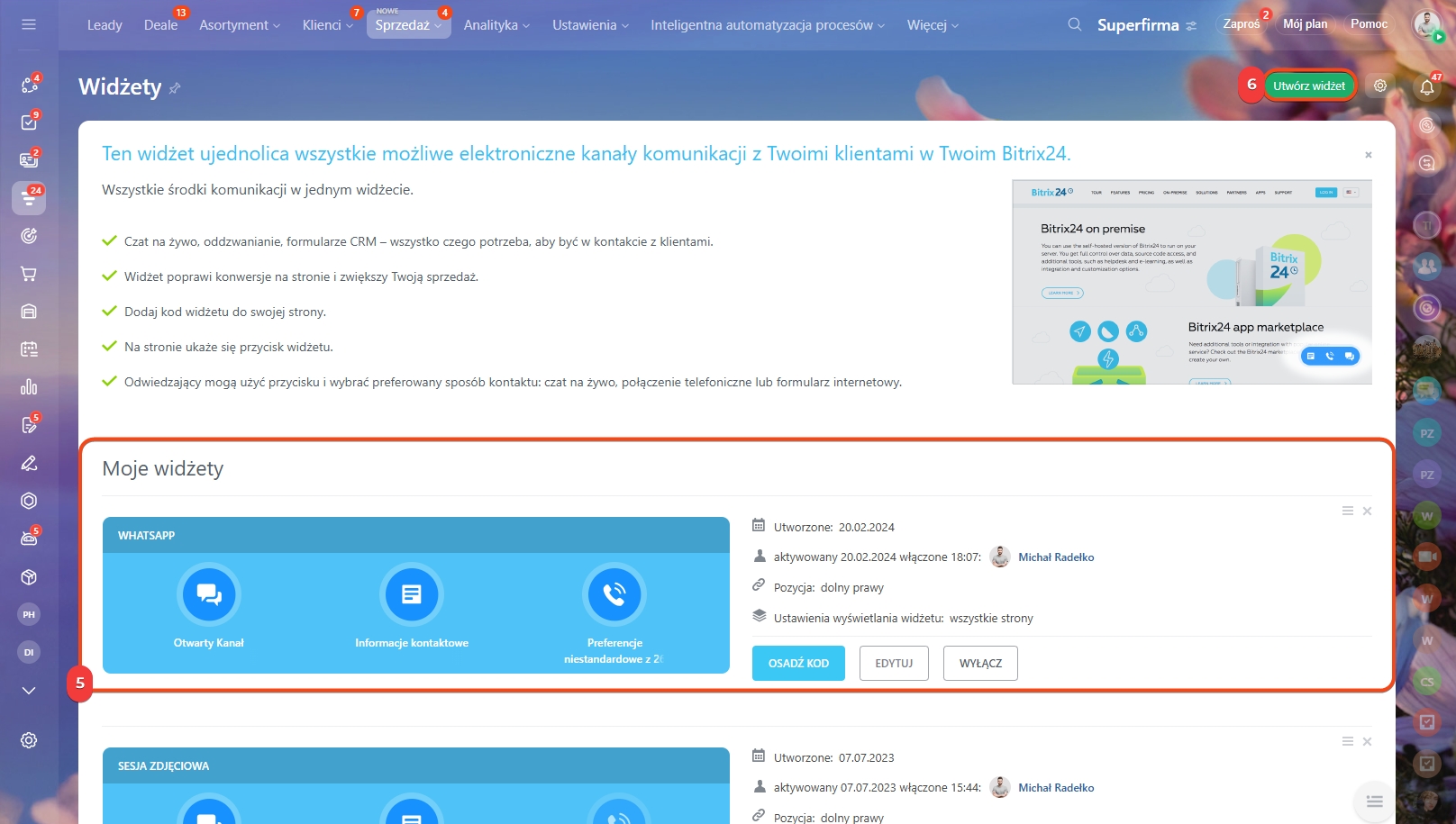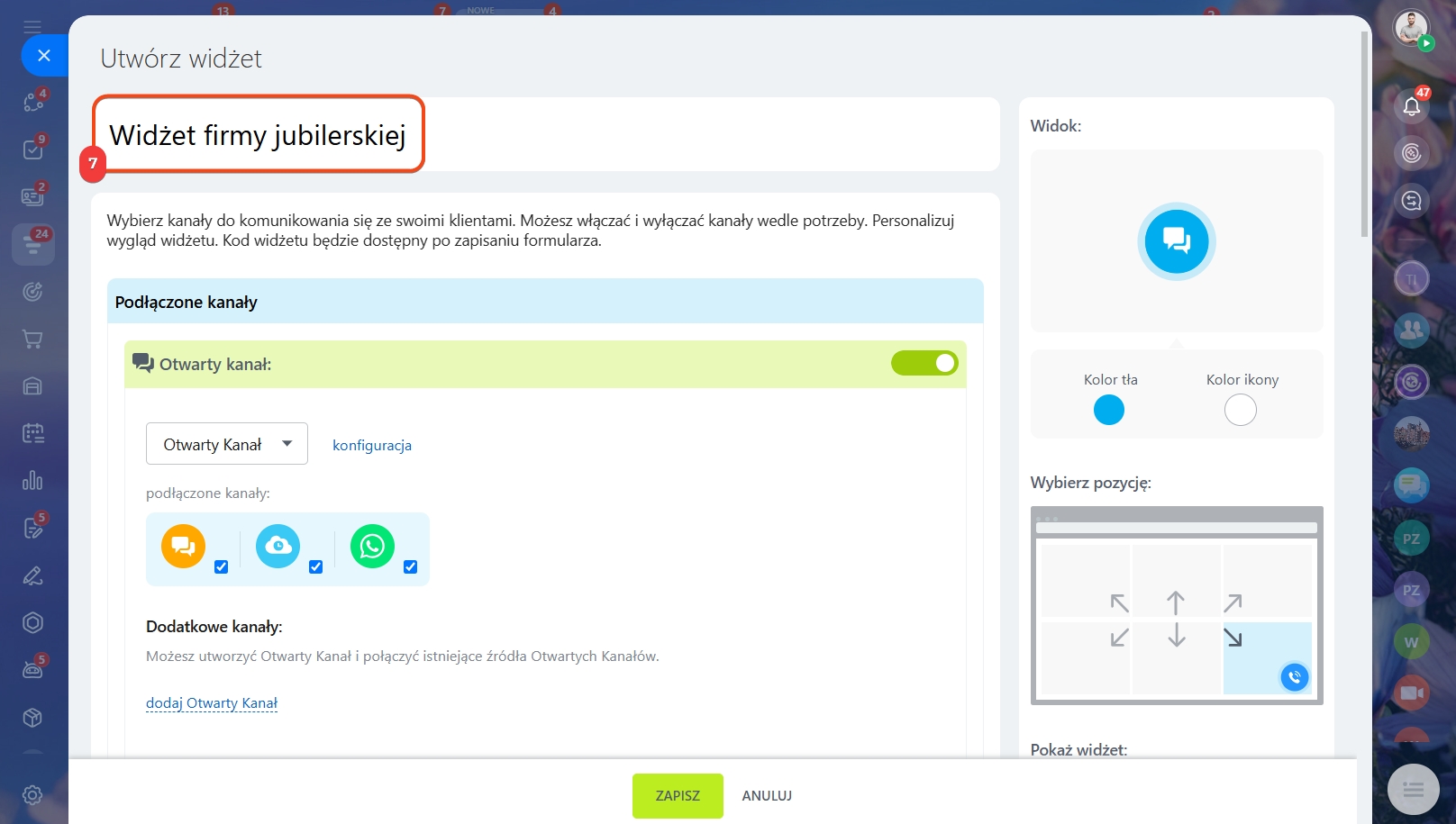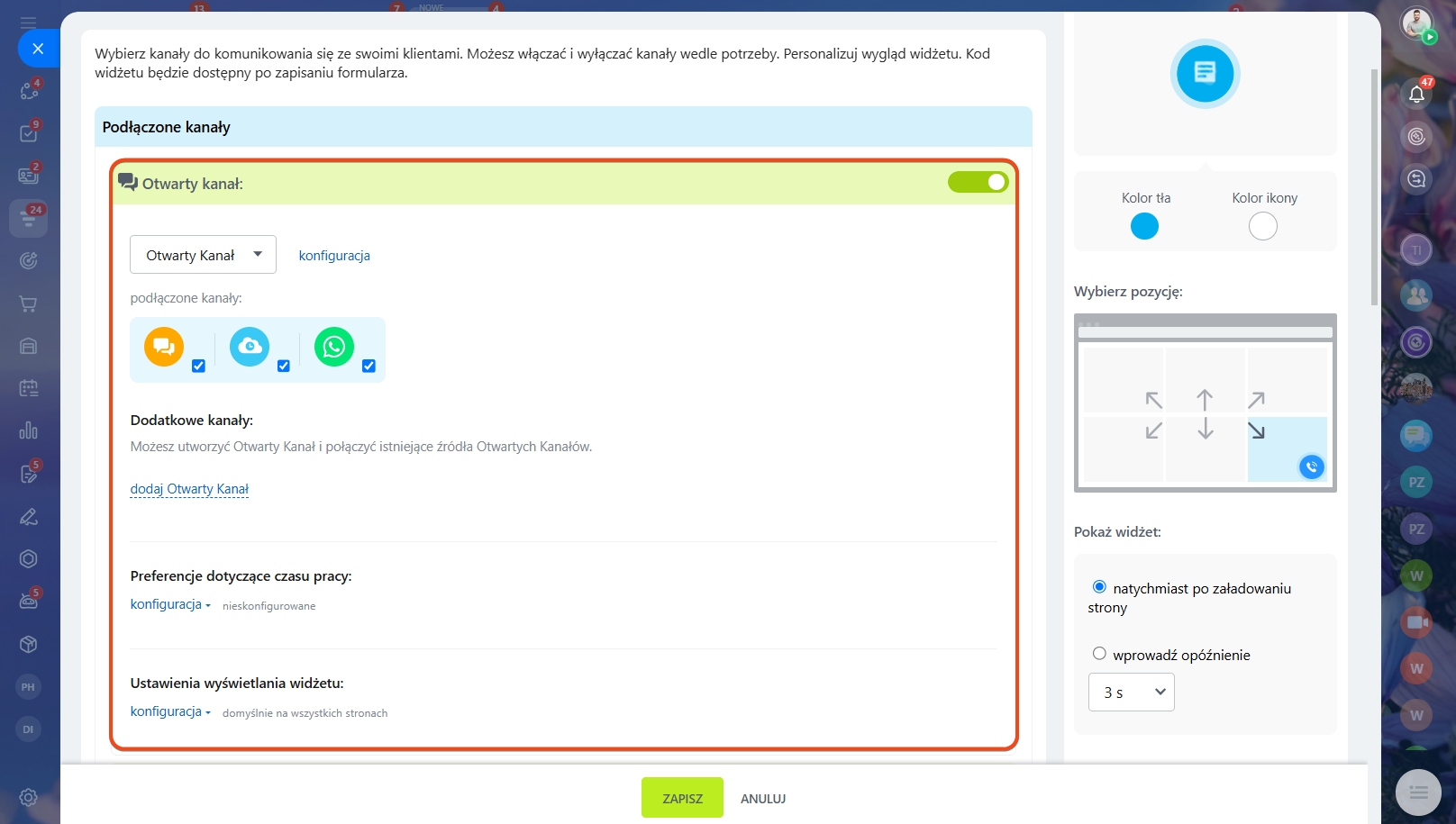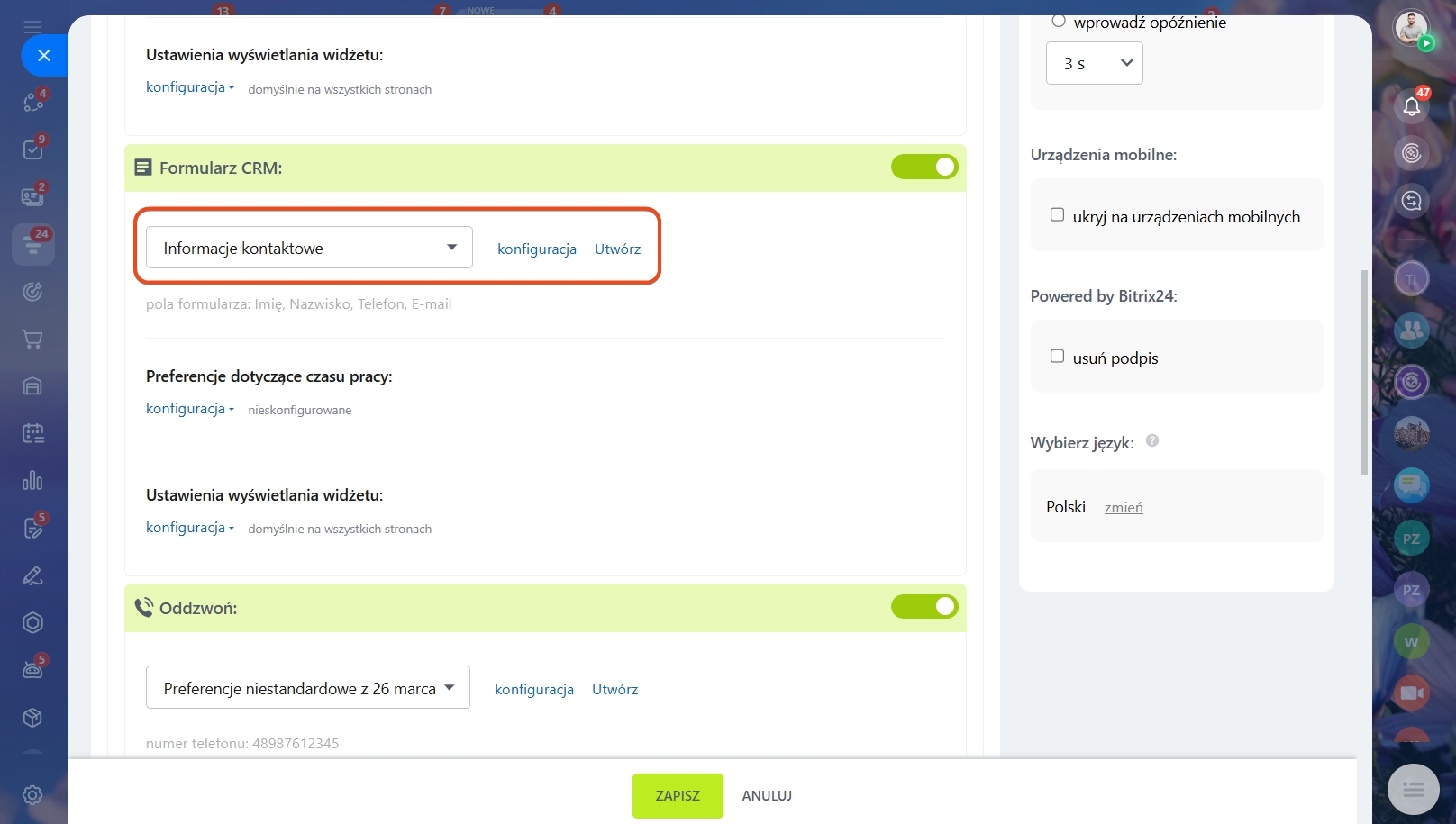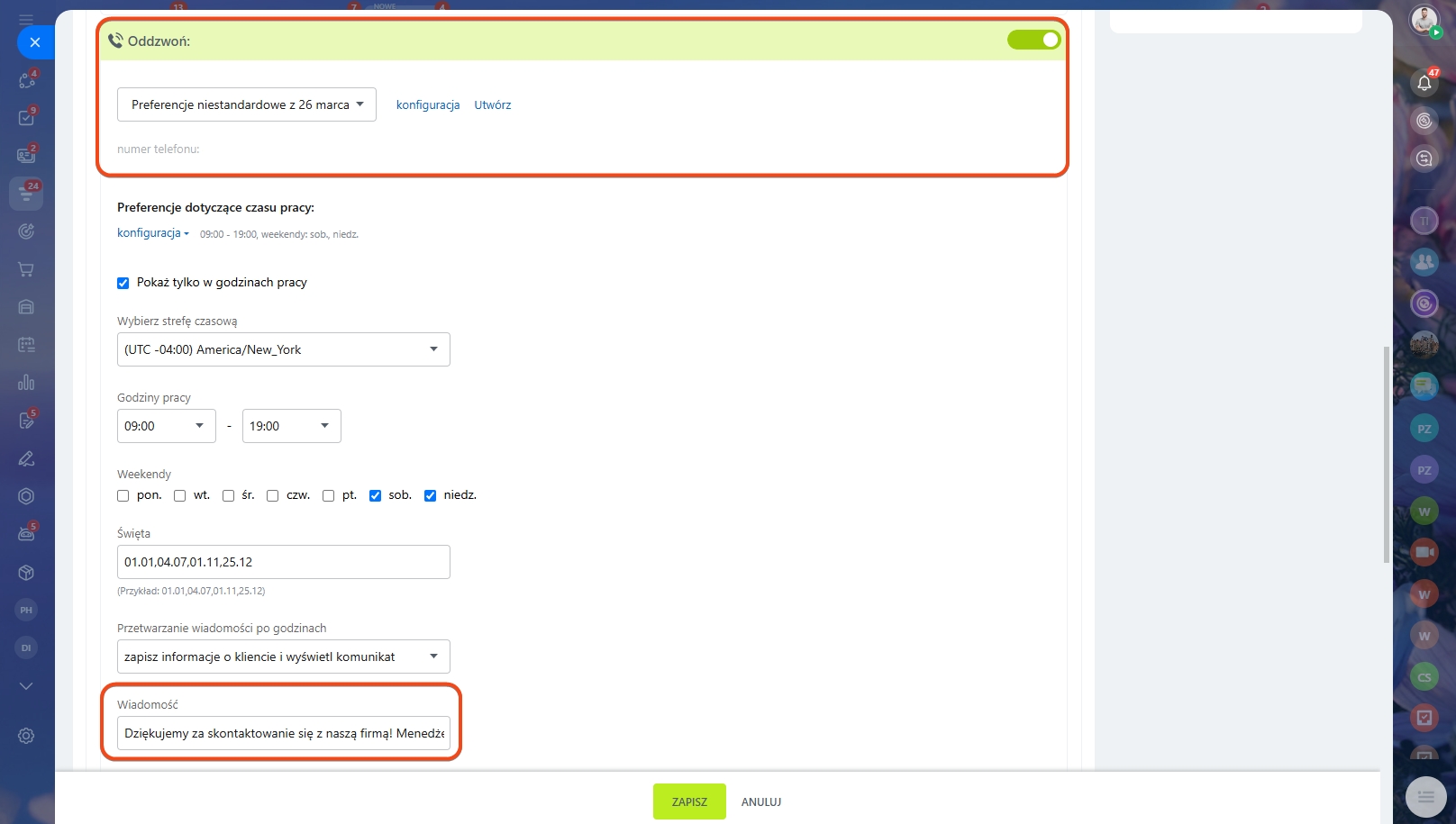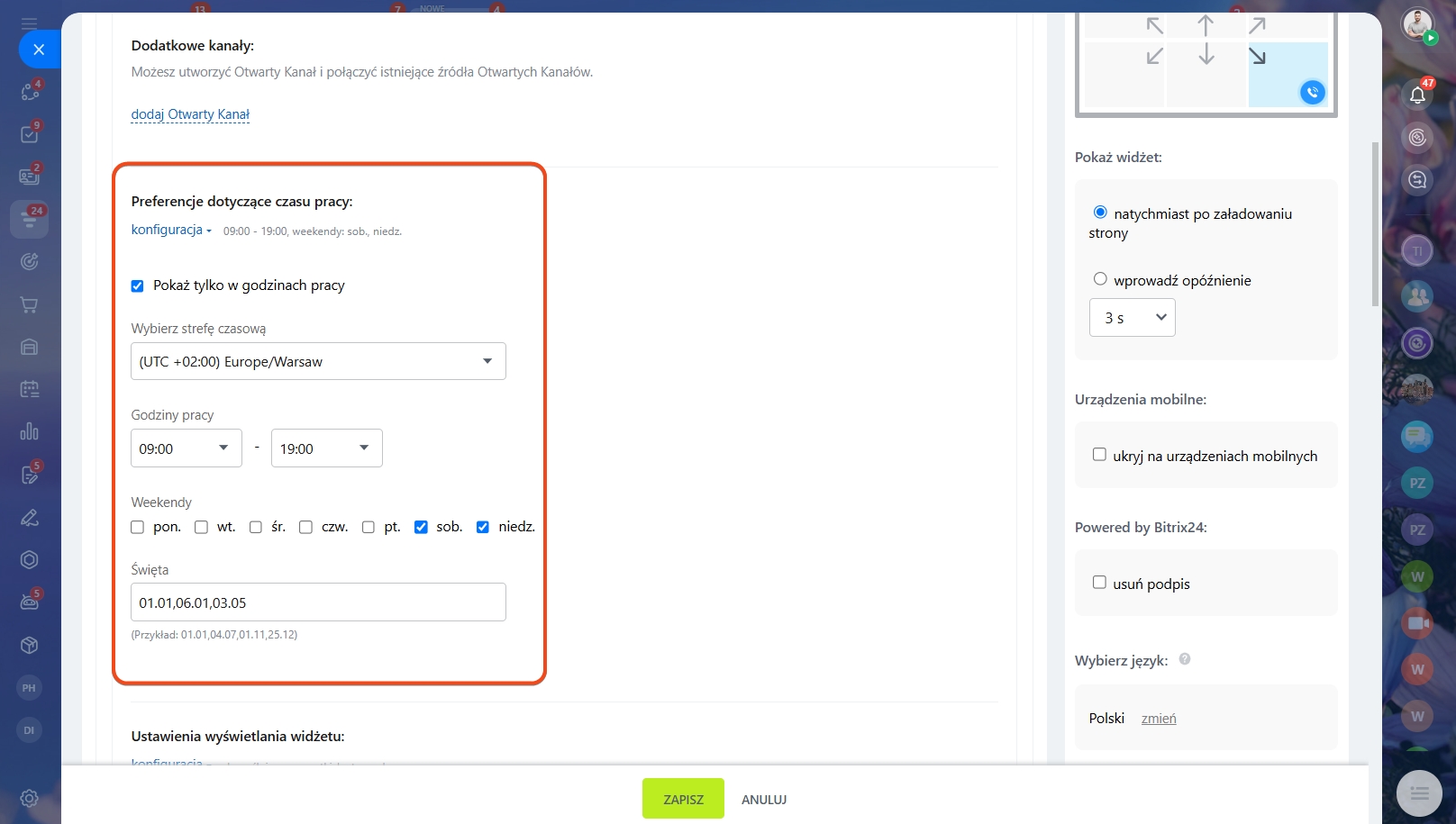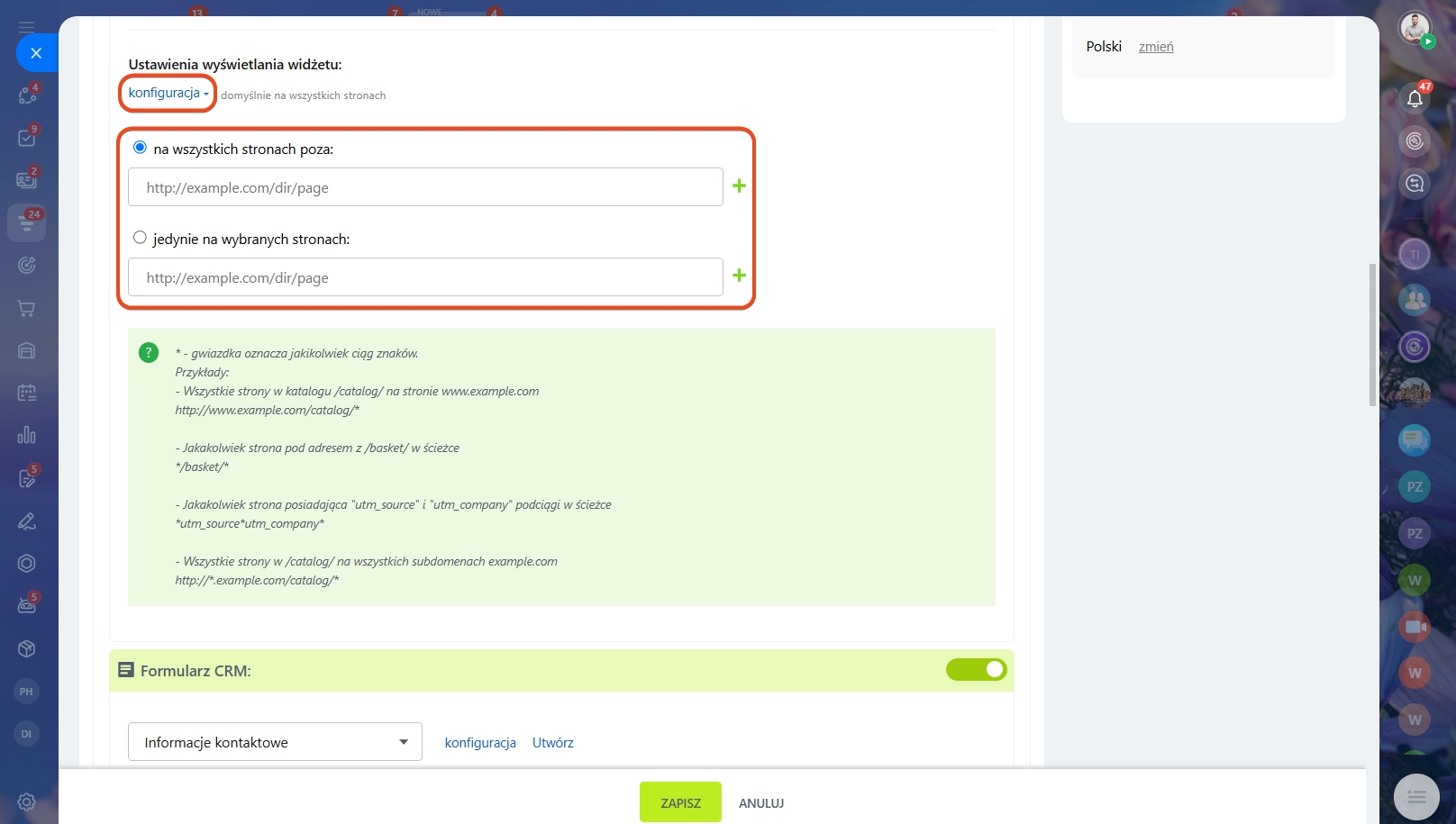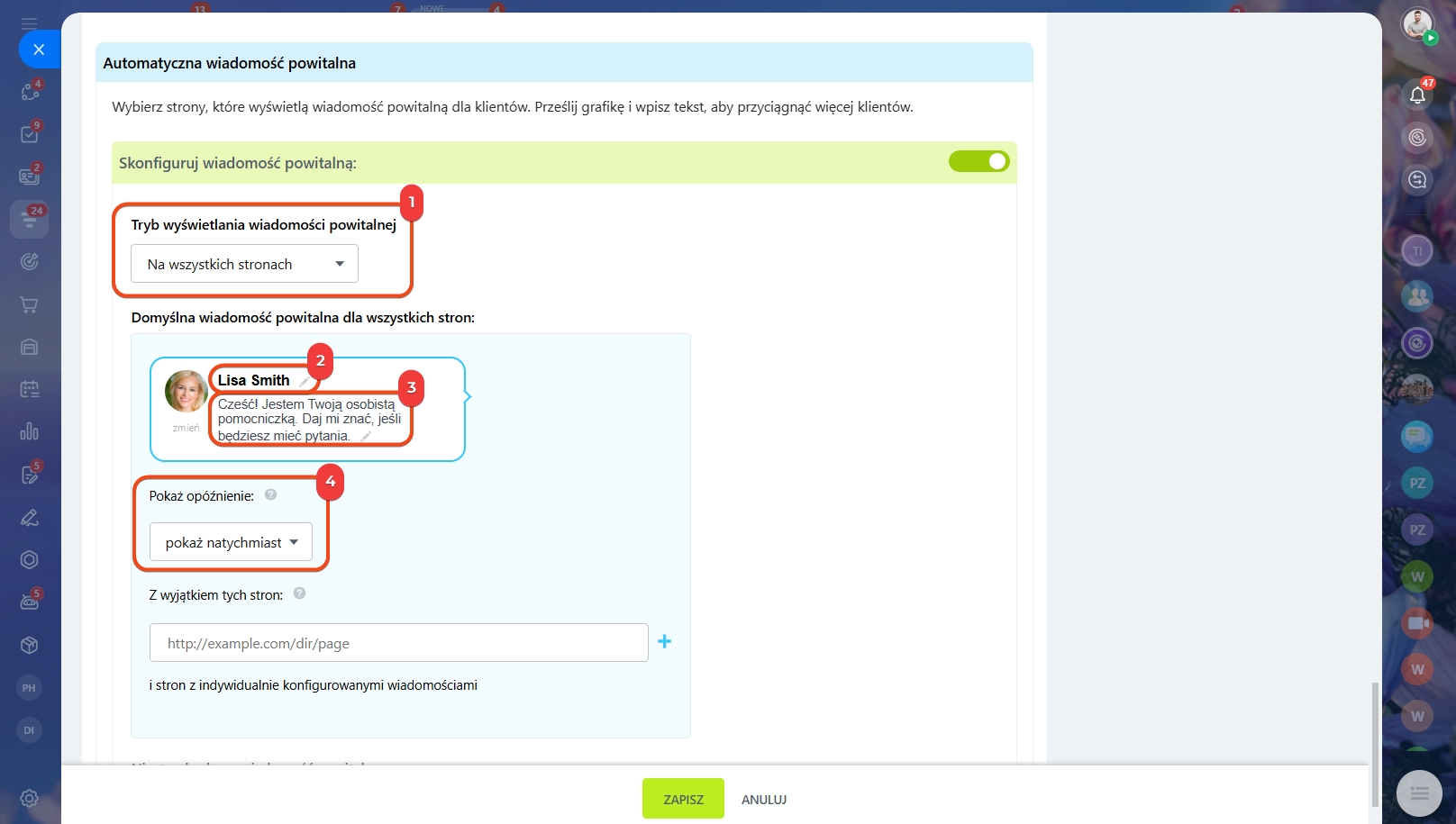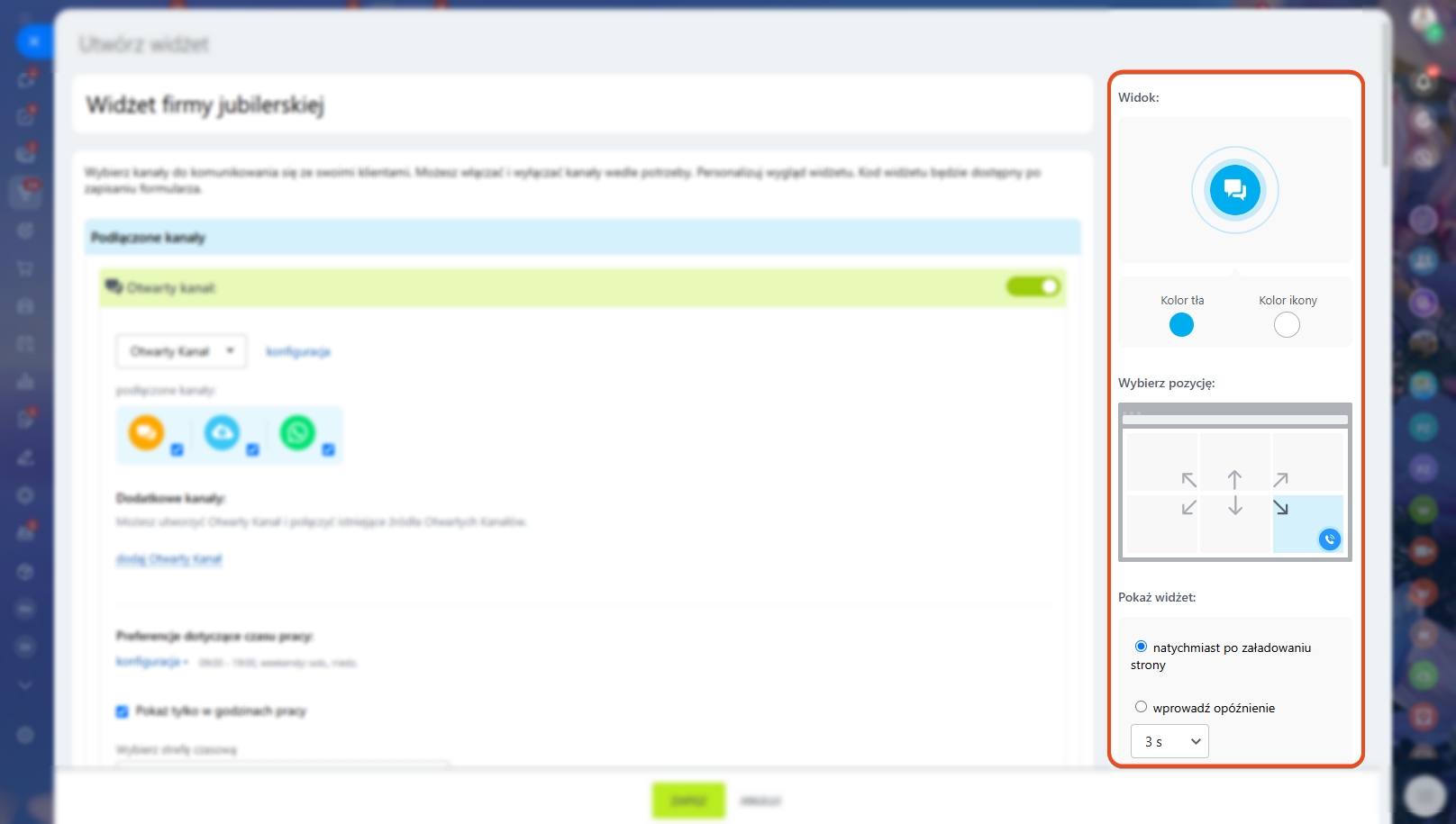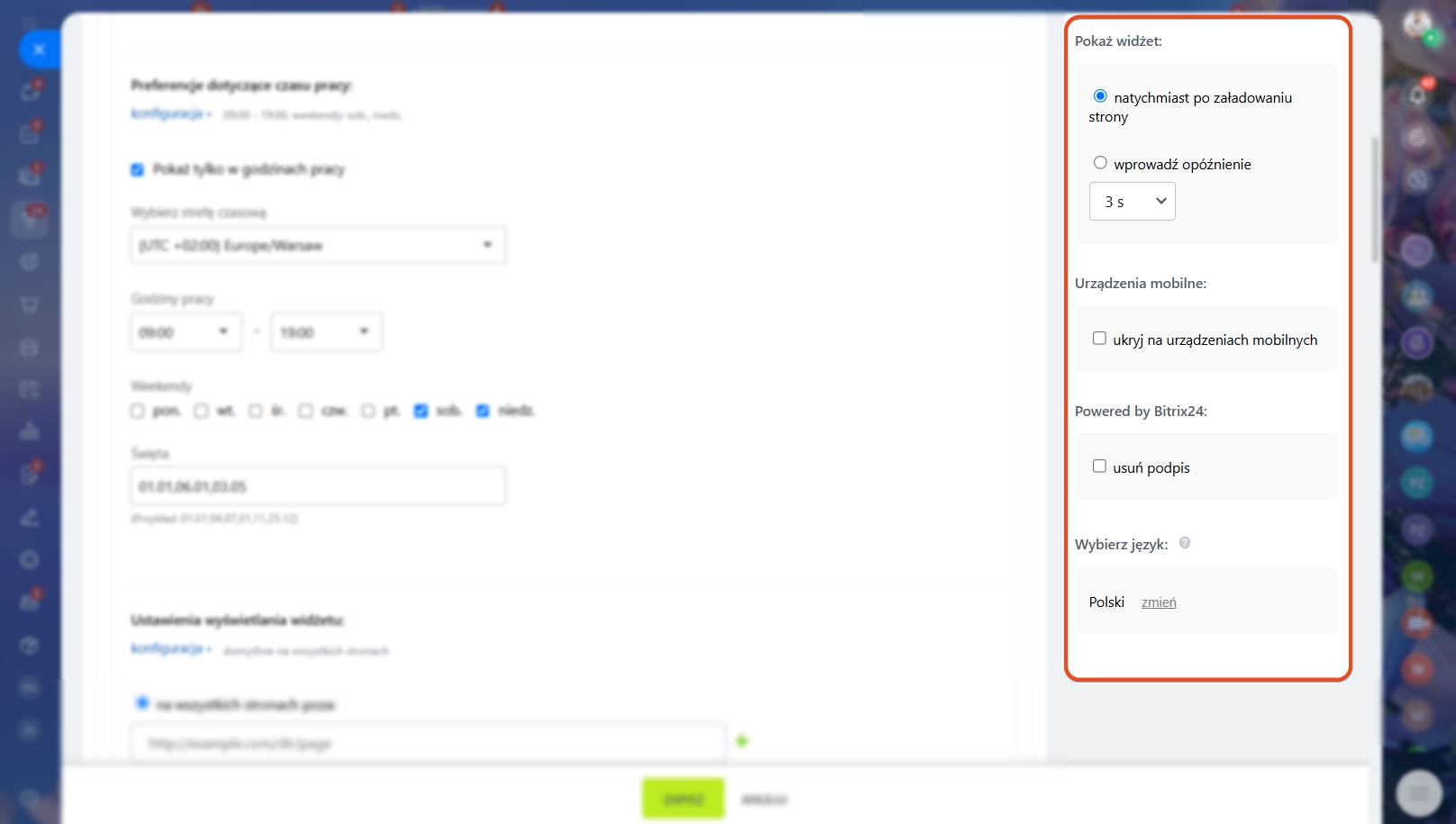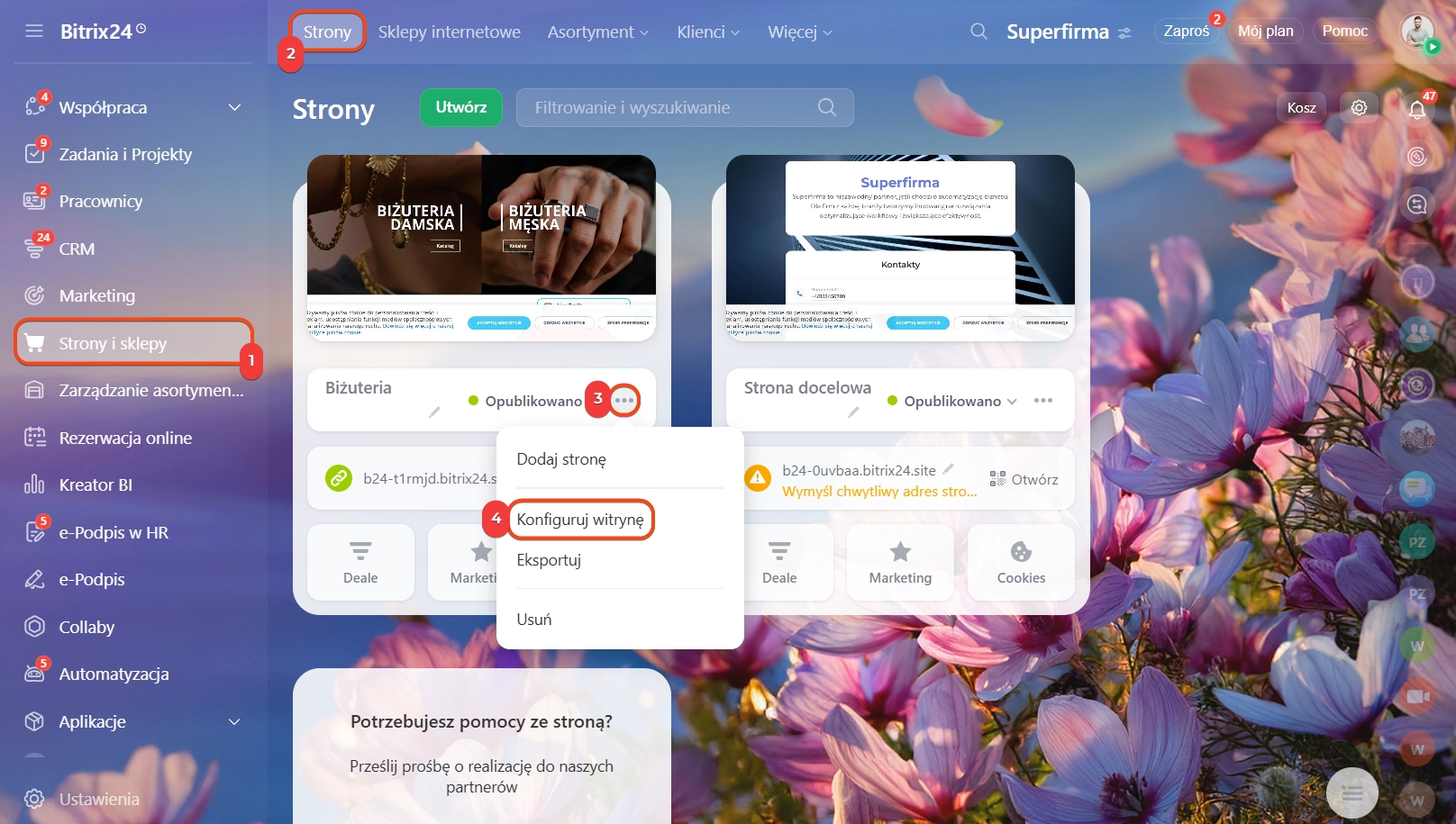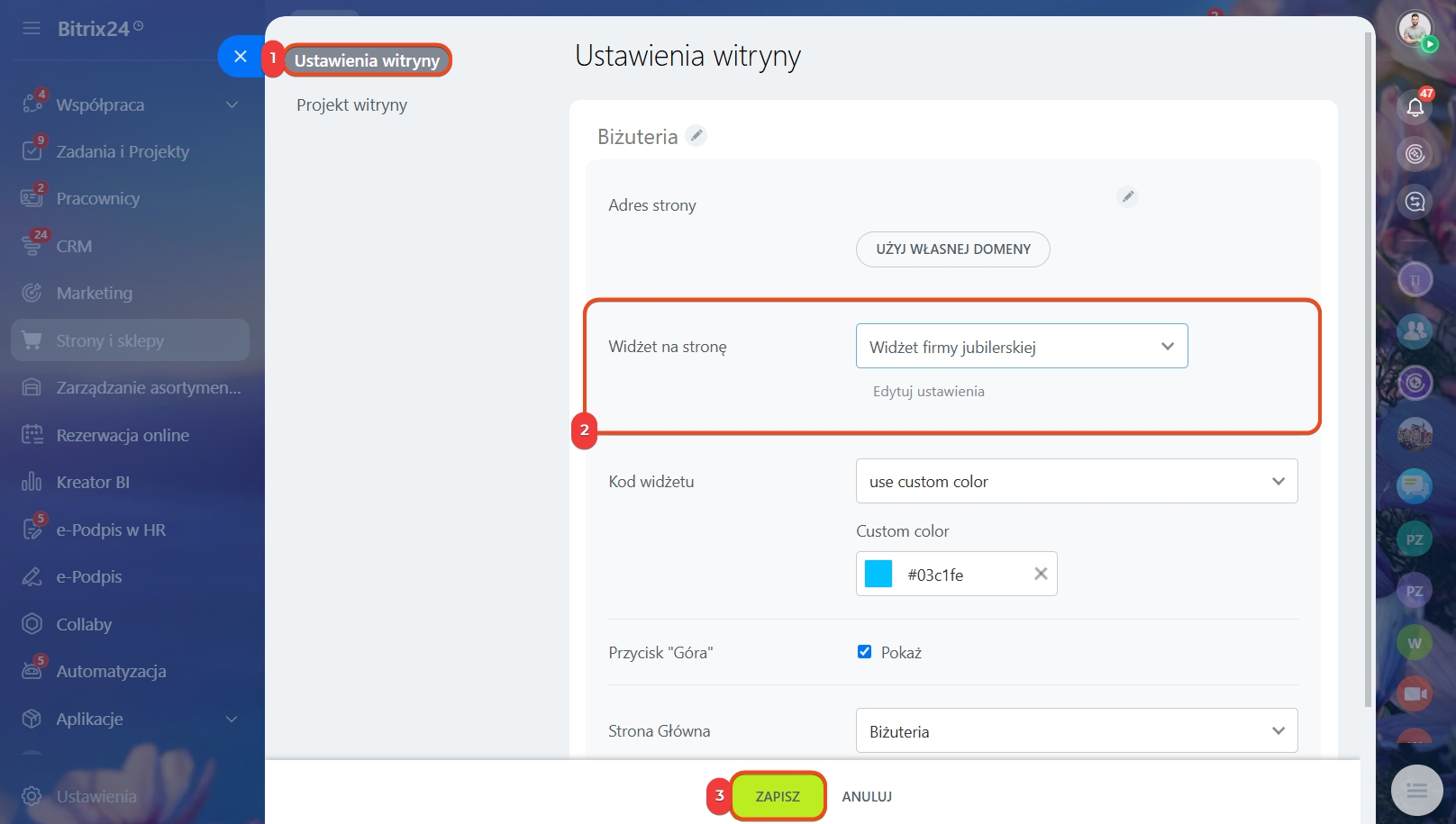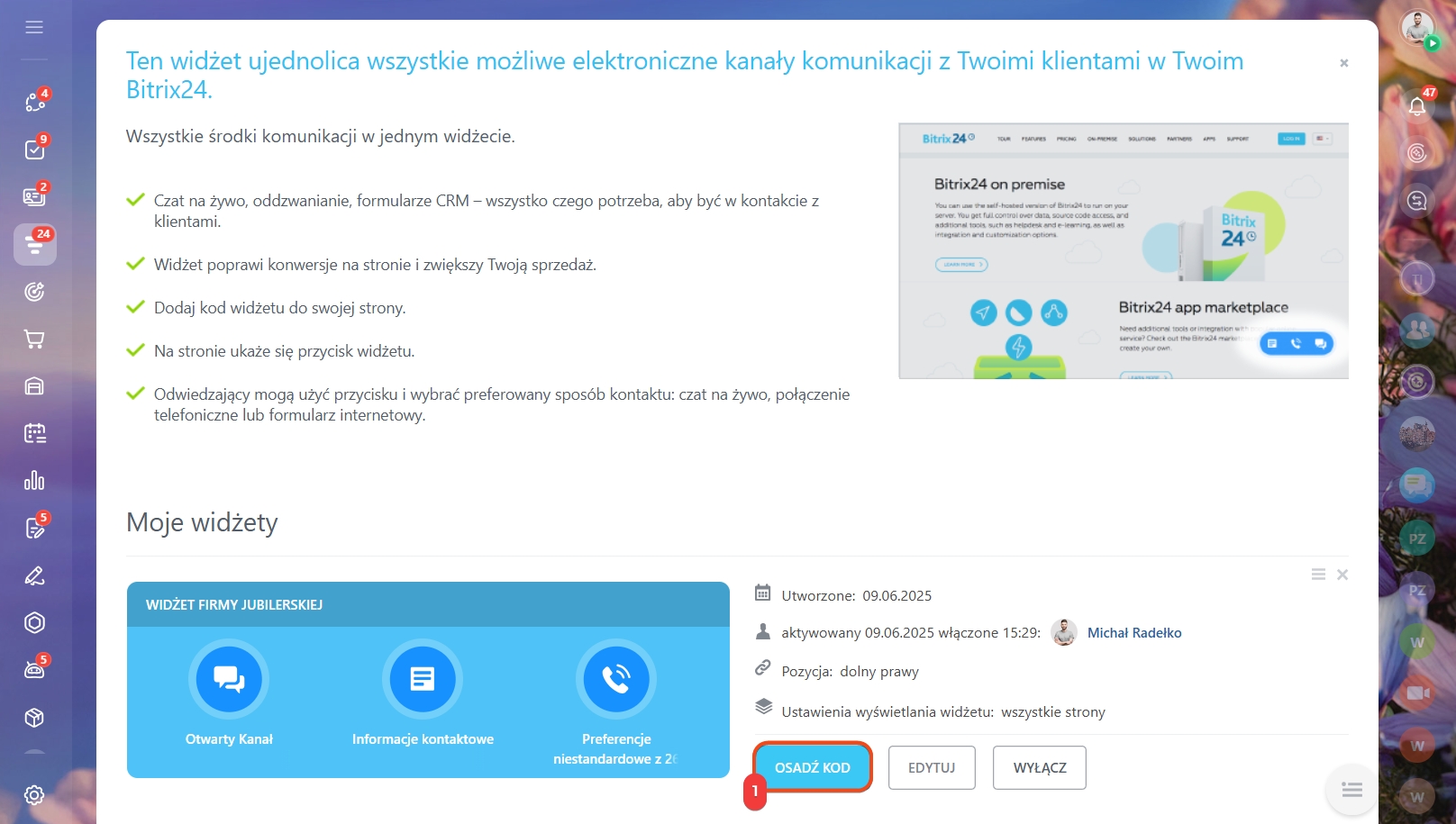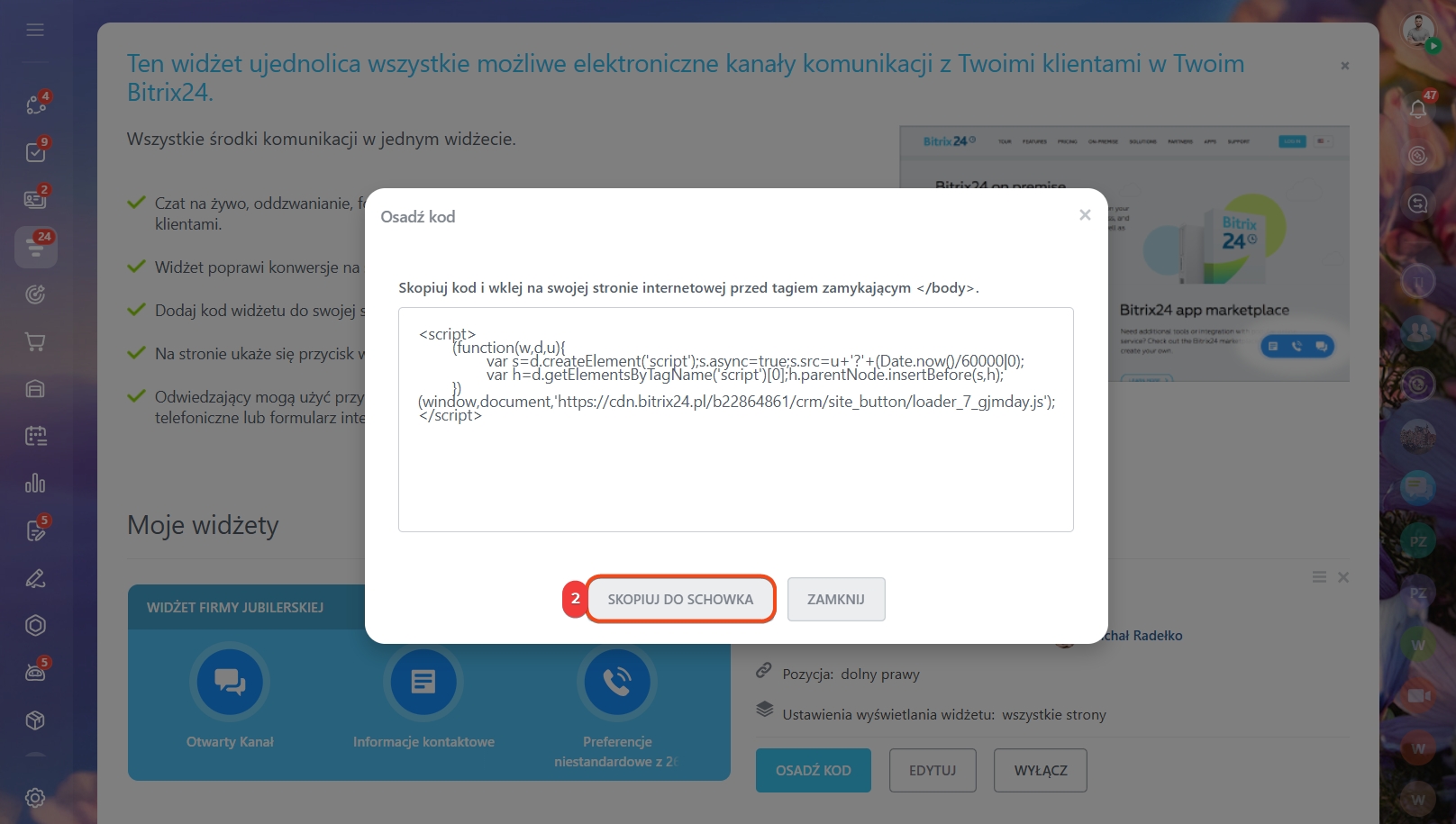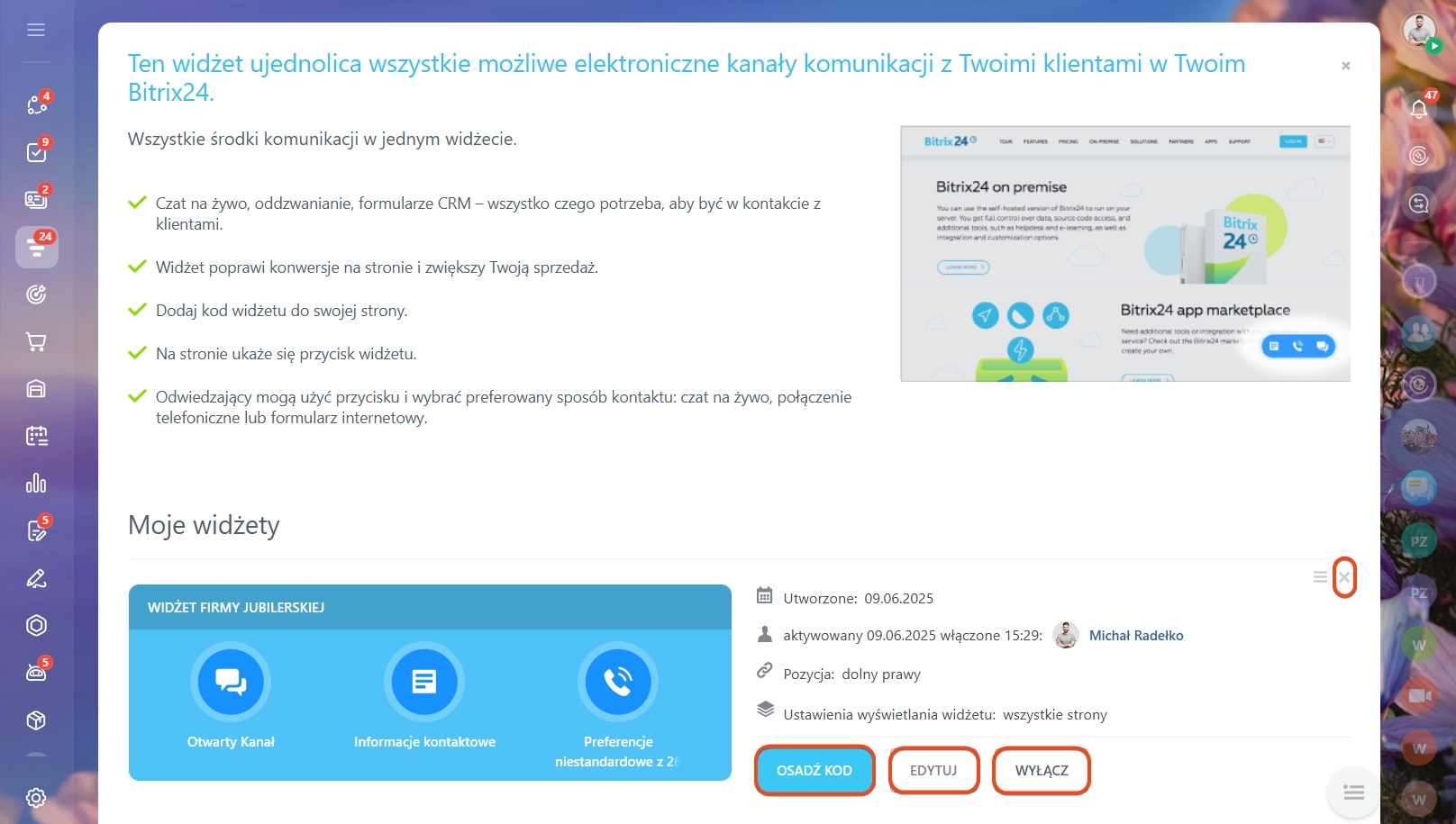Widżet to narzędzie, dzięki któremu klienci mogą kontaktować się z Tobą bezpośrednio na stronie, a Ty zbierasz wszystkie zgłoszenia w CRM. Do widżetu można podłączyć:
- czat na żywo — komunikację z odwiedzającymi stronę w czasie rzeczywistym,
- formularze CRM — zbieranie zgłoszeń, rejestracji i kontaktów,
- kanały komunikacji — klient wybierze dogodny sposób kontaktu, np. media społecznościowe lub komunikatory.
W artykule dowiesz się, jak:
Jak utworzyć i skonfigurować widżet
1-4. Przejdź do sekcji CRM > Sprzedaż > Kanały sprzedaży > Widżet na stronę. Zobaczysz listę dostępnych widżetów.
5. W Bitrix24 jest już domyślnie zainstalowany widżet. Nie można go usunąć, ale można zmienić jego ustawienia lub go wyłączyć.
6-7. Jeśli potrzebujesz narzędzia z indywidualnymi ustawieniami, utwórz nowy widżet. Kliknij Utwórz widżet i wprowadź jego nazwę.
Podłączone kanały
Do widżetu można podłączyć sieci społecznościowe, komunikatory, formularz CRM i oddzwanianie. Możesz zostawić tylko potrzebne kanały, używając przełącznika.
Otwarte kanały. Wybierz kanał z listy i zaznacz potrzebne opcje, np. czat na żywo lub WhatsApp. Aby podłączyć kolejny kanał, kliknij Dodaj otwarty kanał.
Możesz ustawić godziny pracy otwartego kanału, aby klienci mogli pisać tylko w godzinach pracy. Ustawienia godzin pracy dotyczą wszystkich kanałów komunikacyjnych podłączonych do otwartego kanału.
Jak utworzyć i skonfigurować otwarty kanał
Formularz CRM. Dodaj formularz do zbierania danych klientów, np. do zamówienia produktu lub rejestracji na usługę. Wybierz formularz z listy lub utwórz nowy.
Jak utworzyć i skonfigurować formularz CRM
Oddzwanianie. To formularz CRM, w którym klient zostawia numer telefonu, aby menedżer do niego oddzwonił. Wybierz formularz z listy lub utwórz nowy. Ustaw, jak obsługiwać połączenia poza godzinami pracy:
- ukryj przycisk oddzwaniania,
- zapisz informacje o kliencie i wyświetl komunikat.
Plany taryfowe
Godziny pracy i wyświetlanie kanałów
Godziny pracy. Ustaw, w jakich godzinach klienci mogą się z Tobą kontaktować, np. tylko w dni robocze. Dla otwartych kanałów, formularzy CRM i oddzwaniania można ustawić różne godziny.
- Kliknij Konfiguracja.
- Zaznacz opcję Pokaż tylko w godzinach pracy.
- Wybierz strefę czasową.
- Ustaw dni wolne — zaznacz odpowiednie pola.
- Wprowadź dni świąteczne, oddzielając je przecinkami, np. 01.01,02.02.
Parametry wyświetlania. Określ, na których stronach witryny będą działać kanały widżetu.
Kliknij Konfiguracja i wybierz opcję:
- Na wszystkich stronach poza — podaj adresy stron, gdzie kanał nie jest potrzebny.
- Jedynie na wybranych stronach — dodaj adresy stron, gdzie kanał będzie działać.
Aby dodać kolejne strony, kliknij Plus (+).
Automatyczna wiadomość powitana
Skonfiguruj automatyczne powitanie, aby przyciągnąć uwagę klientów. Możesz ustawić różne powitania dla różnych stron, np. ogólne dla strony głównej, inne dla strony z produktem.
-
Wybierz, gdzie wyświetlać powitanie:
- Na wszystkich stronach — wszędzie będzie wyświetlane jedno powitanie. Możesz dodać strony-wyjątki, na których powitanie się nie pojawi.
- Tylko na wskazanych stronach — powitanie pojawi się tylko na stronach dodanych do listy.
- Podaj imię i zdjęcie pracownika lub wybierz gotowy obraz.
- Napisz tekst powitania lub pozostaw domyślny.
- Wybierz, kiedy wyświetlać powitanie: od razu lub z niewielkim opóźnieniem.
Widok widżetu
W sekcji Widok możesz skonfigurować:
- Kolor tła i ikon widżetu, aby pasował do projektu strony.
- Pozycję widżetu na stronie.
- Czas wyświetlania — od razu po załadowaniu strony lub z opóźnieniem.
- Wyświetlanie na urządzeniach mobilnych.
- Podpis „Powered by Bitrix24” — można go usunąć.
- Język widżetu — zmiana języka nie tłumaczy tekstu dodanego ręcznie, np. automatycznego powitania.
Plany taryfowe
Jak zainstalować widżet na stronie
Widżet można zainstalować na stronie utworzonej w Bitrix24 lub na innej platformie.
Jeśli witryna została utworzona w Bitrix24.
1-2. Otwórz Strony i sklepy > Strony.
3-4. Kliknij Trzy kropki (...) > Konfiguruj witrynę.
5-6. W zakładce Ustawienia strony wybierz widżet.
7. Zapisz zmiany.
Jeśli witryna została utworzona w innej platformie.
- Przejdź do listy widżetów i kliknij Osadź kod obok wybranego widżetu.
- Kliknij Skopiuj do schowka, aby zapisać kod widżetu.
- Wklej kod w szablon strony przed zamykającym tagiem
/body.
Dodaj widżet Bitrix24 do witryny utworzonej w WIX
Aby tymczasowo wyłączyć widżet na stronie i nie przyjmować wiadomości od klientów, usuń widżet ze strony lub go wyłącz.
Jak usunąć widżet ze strony
Jak zarządzać listą widżetów
Przejdź do sekcji CRM > Sprzedaż > Kanały sprzedaży > Widżet na stronę, aby zobaczyć listę wszystkich widżetów. Dla każdego widżetu dostępne są opcje:
- Edytuj — zmień ustawienia.
- Osadź kod — skopiuj kod do instalacji widżetu na stronie.
- Wyłącz — tymczasowo ukryj widżet przed odwiedzającymi stronę.
- Usuń — usuń widżet, jeśli nie jest już potrzebny. Kliknij ikonę krzyżyka.
W skrócie
- Widżet to narzędzie, dzięki któremu klienci mogą kontaktować się z Tobą bezpośrednio na stronie, a Ty zbierasz wszystkie zgłoszenia w CRM. Możesz skonfigurować domyślnie zainstalowany widżet lub utworzyć nowy.
- Do każdego widżetu można podłączyć sieci społecznościowe, komunikatory, formularz CRM i oddzwanianie.
- Skonfiguruj, w jakich godzinach i na których stronach widżet będzie wyświetlany.
- Skonfiguruj automatyczne powitanie, aby przyciągnąć uwagę klientów. Możesz ustawić różne powitania dla różnych stron.
- W sekcji Ogólny wygląd możesz dostosować wygląd widżetu: kolor tła i ikon, pozycję na stronie, czas wyświetlania, widoczność na urządzeniach mobilnych, podpis „Powered by Bitrix24” oraz język.
- Widżet można zainstalować na stronie utworzonej w Bitrix24 lub na innej platformie.
- W sekcji CRM > Sprzedaż > Kanały sprzedaży > Widżet na stronę znajdziesz listę wszystkich widżetów. Możesz zmienić ustawienia, skopiować kod do strony, wyłączyć lub usunąć widżet.